I denne tutorial lærer du om den fascinerende Nanomesh-funktion i ZBrush, som først blev introduceret med version R7. Denne funktion giver dig mulighed for at integrere mindre meshes i eksisterende poly-meshes og variere dem på forskellige måder. Uanset om du vil skabe detaljerede teksturer til tøj, naturlige elementer som sten eller andre strukturer, så giver Nanomesh dig en intuitiv og kraftfuld metode til at berige dine modeller ved hjælp af polygoner.
Vigtigste erkendelser
- Nanomesh giver mulighed for at placere nye meshes på enhver polygon af et eksisterende mesh.
- Ved at justere størrelse, rotationsvinkel og andre parametre kan du skabe individuelle variationer.
- Med Nanomesh kan du skabe mere effektive og detaljerede modeller uden unødvendigt at øge det samlede antal polygoner.
Brug af ZBrush Nanomesh: Trin-for-trin vejledning
Trin 1: Oprettelse af et basis-mesh
Start med at åbne ZBrush og træk en plan op. Det er nyttigt at arbejde med en plan, da det gør det lettere at se, hvordan Nanomesh fungerer. Træk planen til en størrelse på 10x10 for at holde antallet af polygoner overskueligt, og konverter den til et PolyMesh.
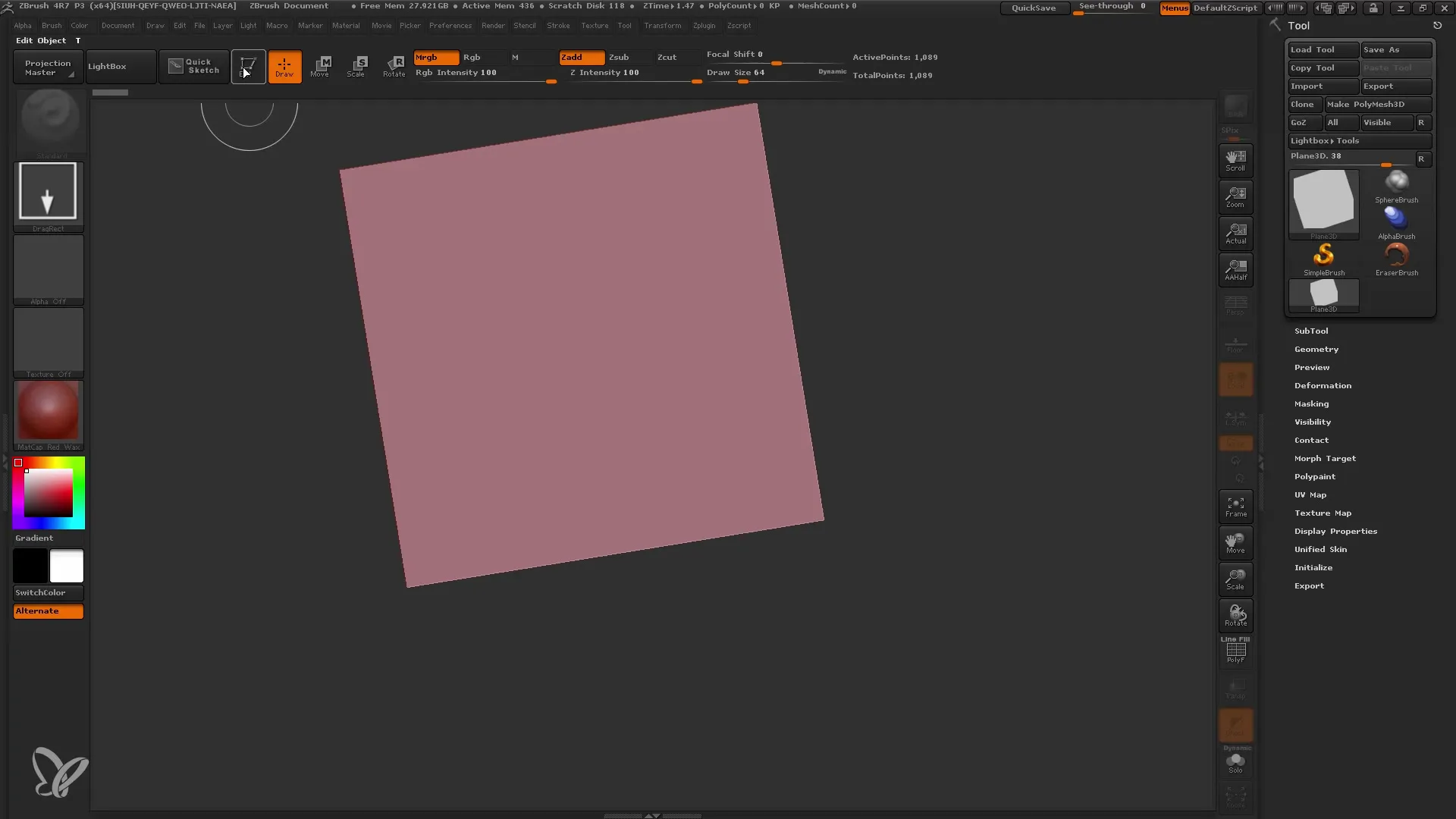
Trin 2: Adgang til Nanomesh-funktionen
For at få adgang til Nanomesh-funktionen, åbn C-modellereren. Som standard aktiveres Poly-tilstand. Tryk på mellemrumstasten og vælg "Indsæt Nanomesh". Så kan du begynde at tilføje Nanomesh'et.
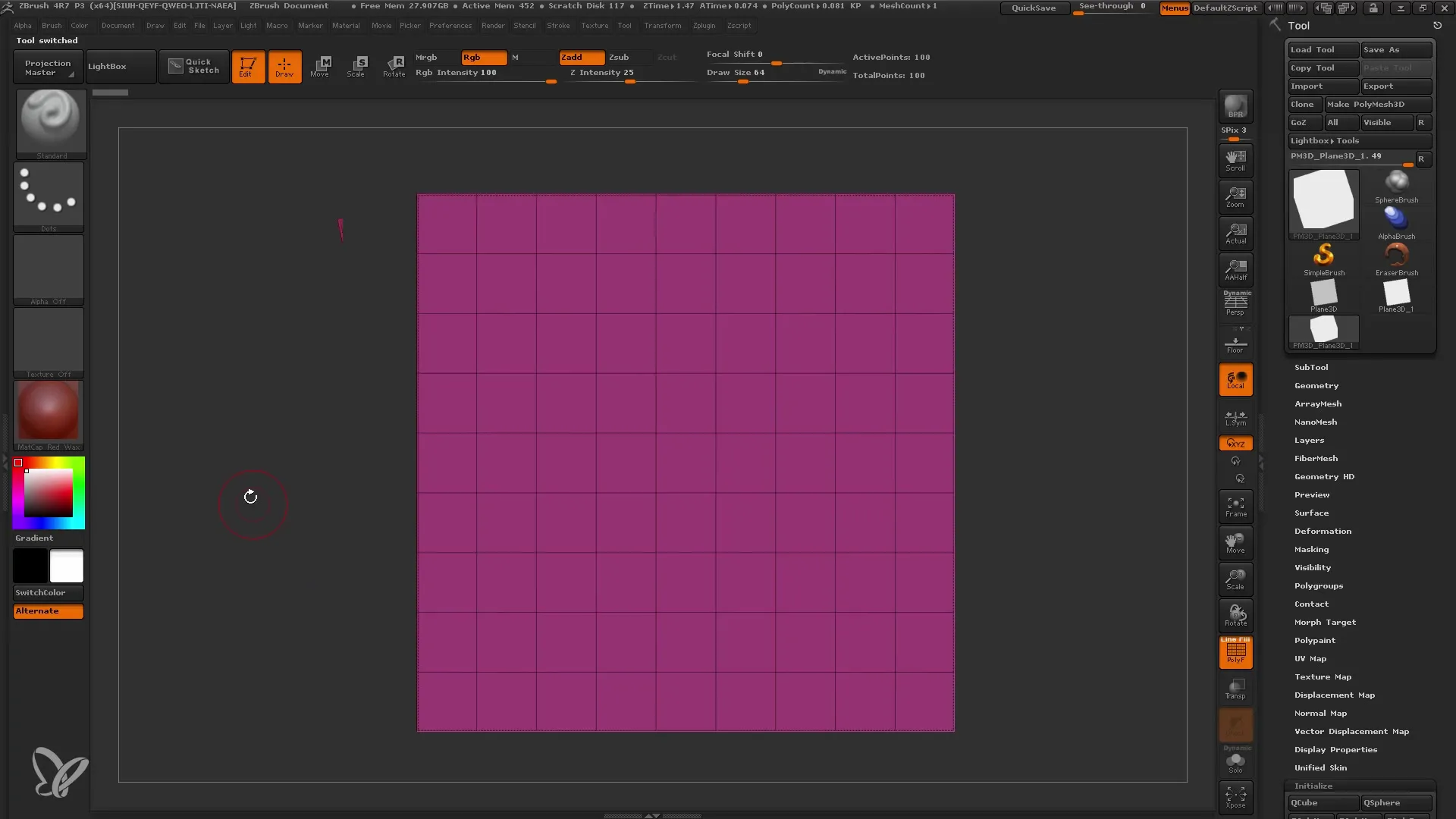
Trin 3: Valg af et mesh
Nu kan du zoome ind på en polygon og placere et mesh - f.eks. en terning - på den. Du har også muligheden for at trække forskellige meshes direkte på hver polygon for at opnå mere variation.
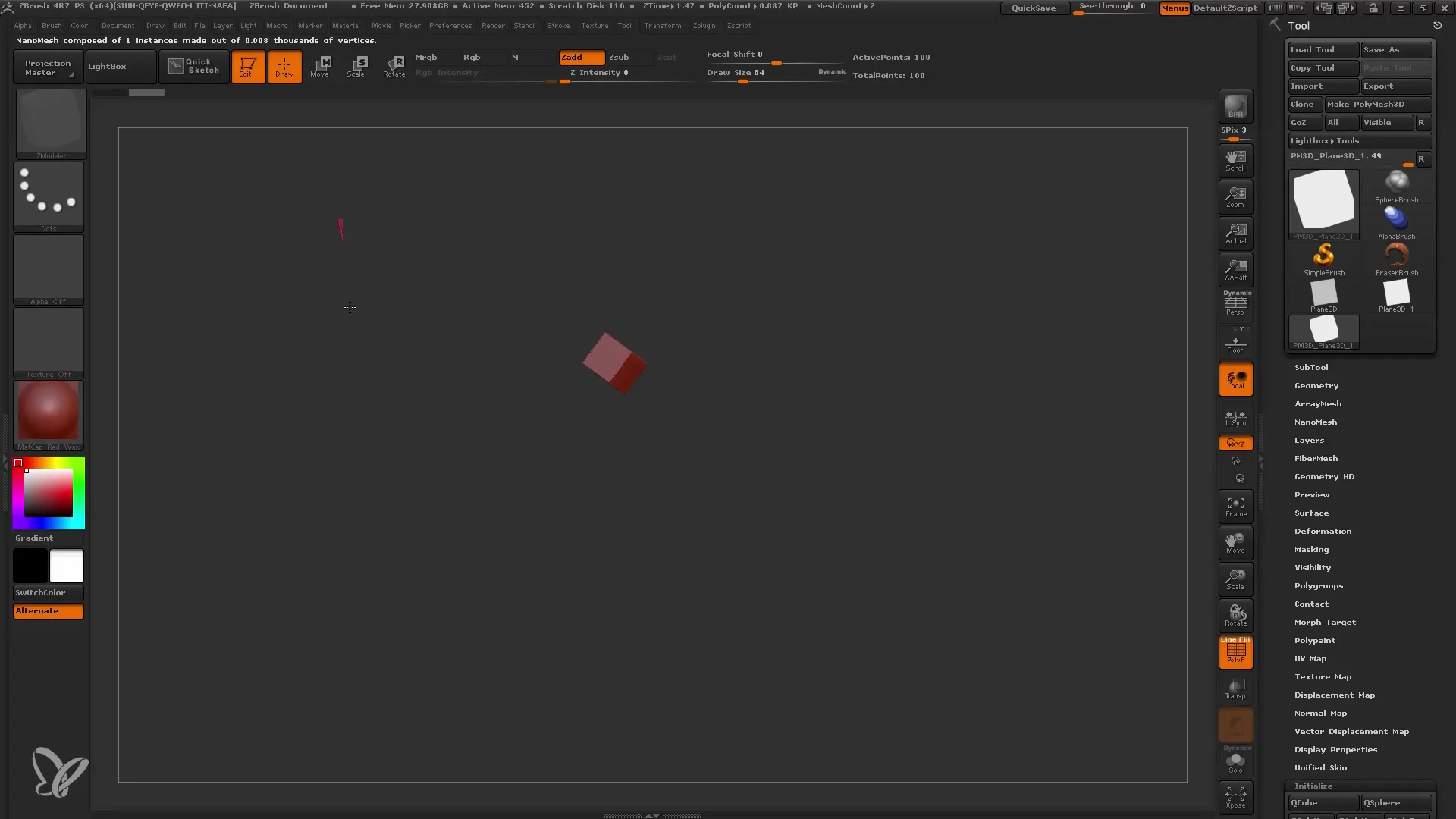
Trin 4: Indstillinger for Nanomesh
I værktøjsmenuen finder du en undermenu for Nanomesh. Her kan du tilpasse alle indstillinger såsom størrelse og rotation af de tilføjede elementer. Juster størrelsen og rotationsparametrene, så de passer til dine behov.
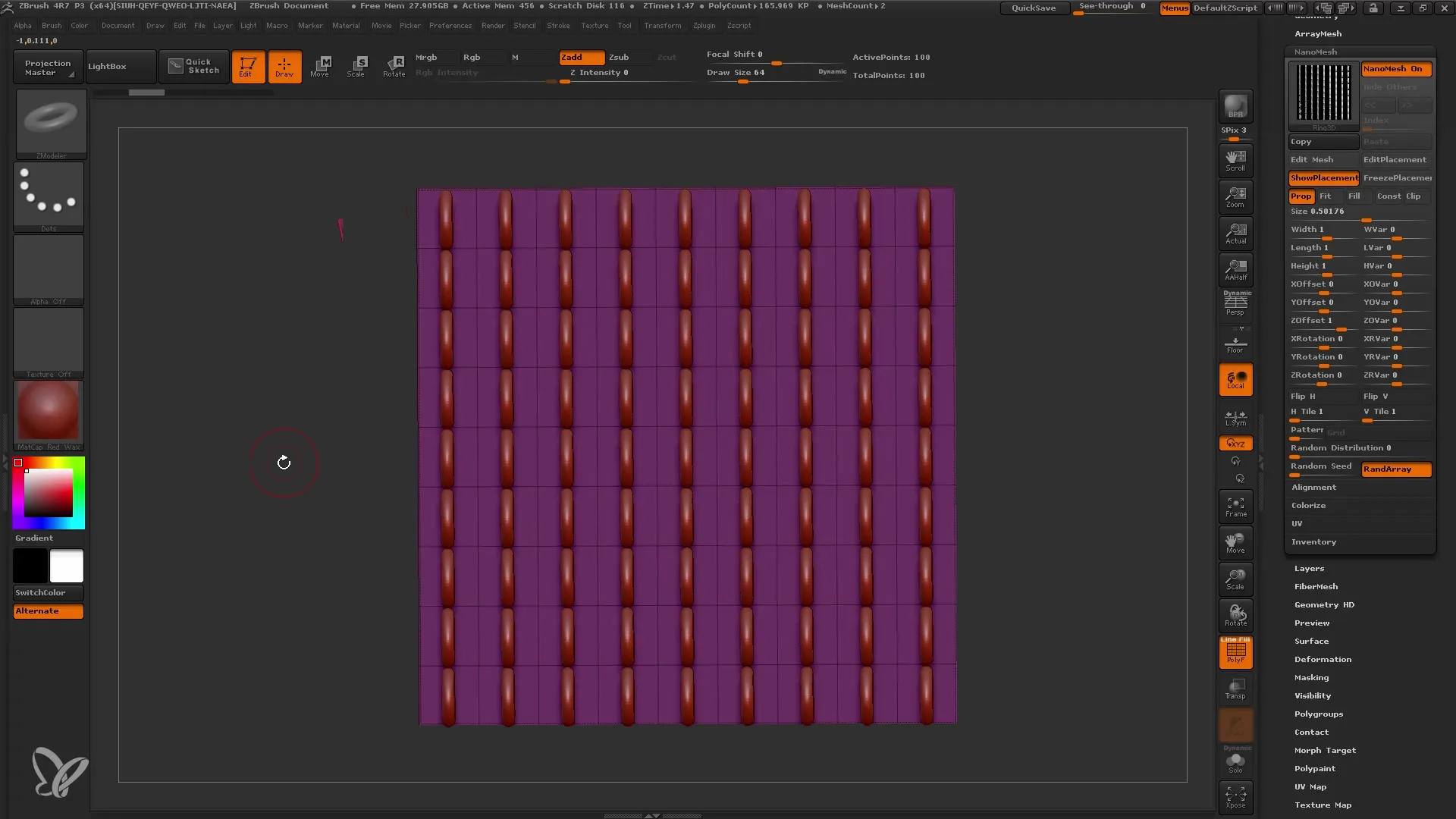
Trin 5: Placering af meshes
Med funktionen "Vis placering" kan du se, hvor dine Nanomesh-elementer er placeret. Dette hjælper dig med at kontrollere arrangementet bedre og sikre, at alt ser godt ud.
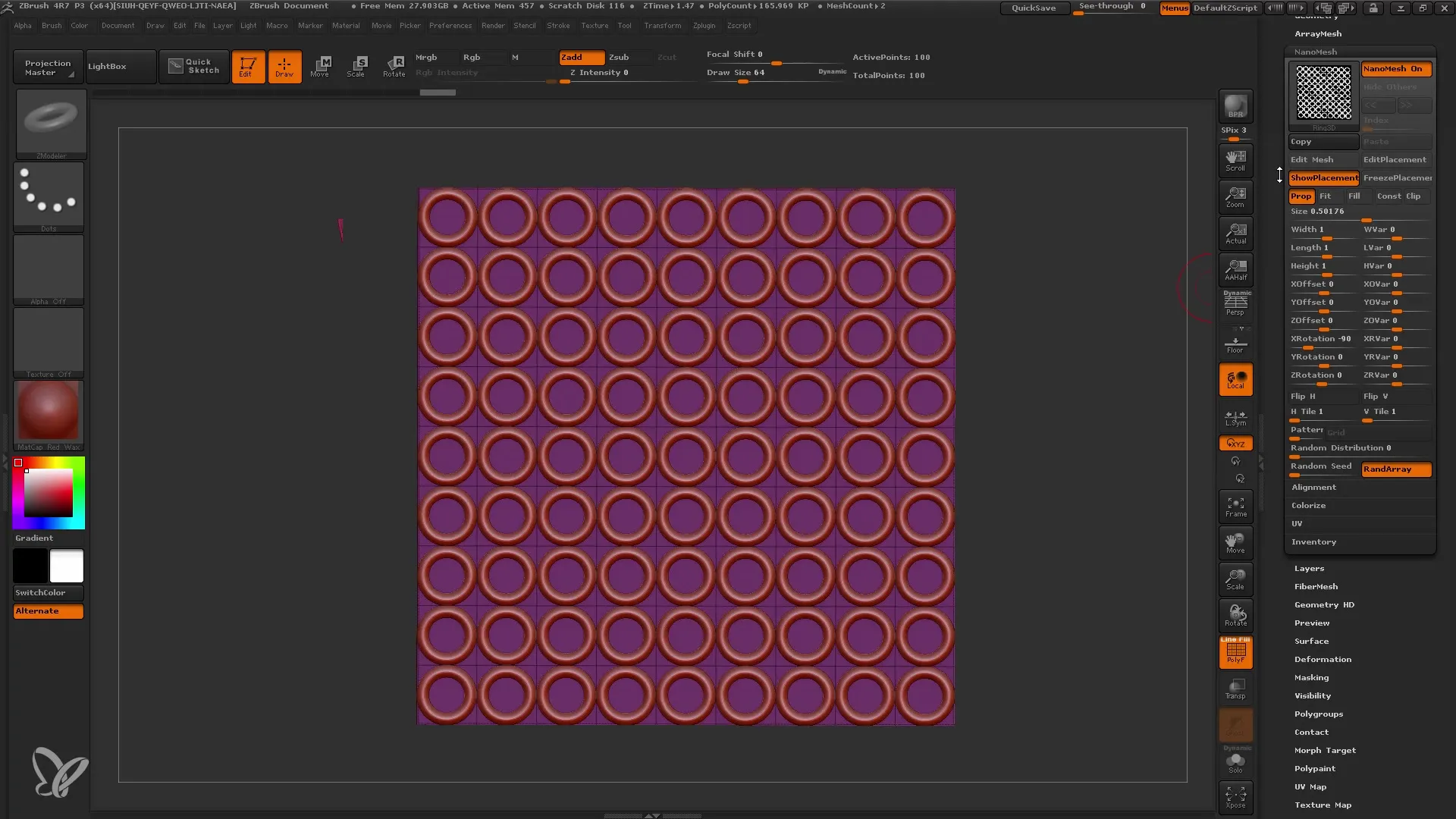
Trin 6: Variation af meshes
For at gøre dine modeller mere interessante kan du tilpasse offsetværdierne og aktivere en tilfældig fordeling. Disse funktioner får dine modeller til at se mere levende ud, da de ikke længere virker monotone.
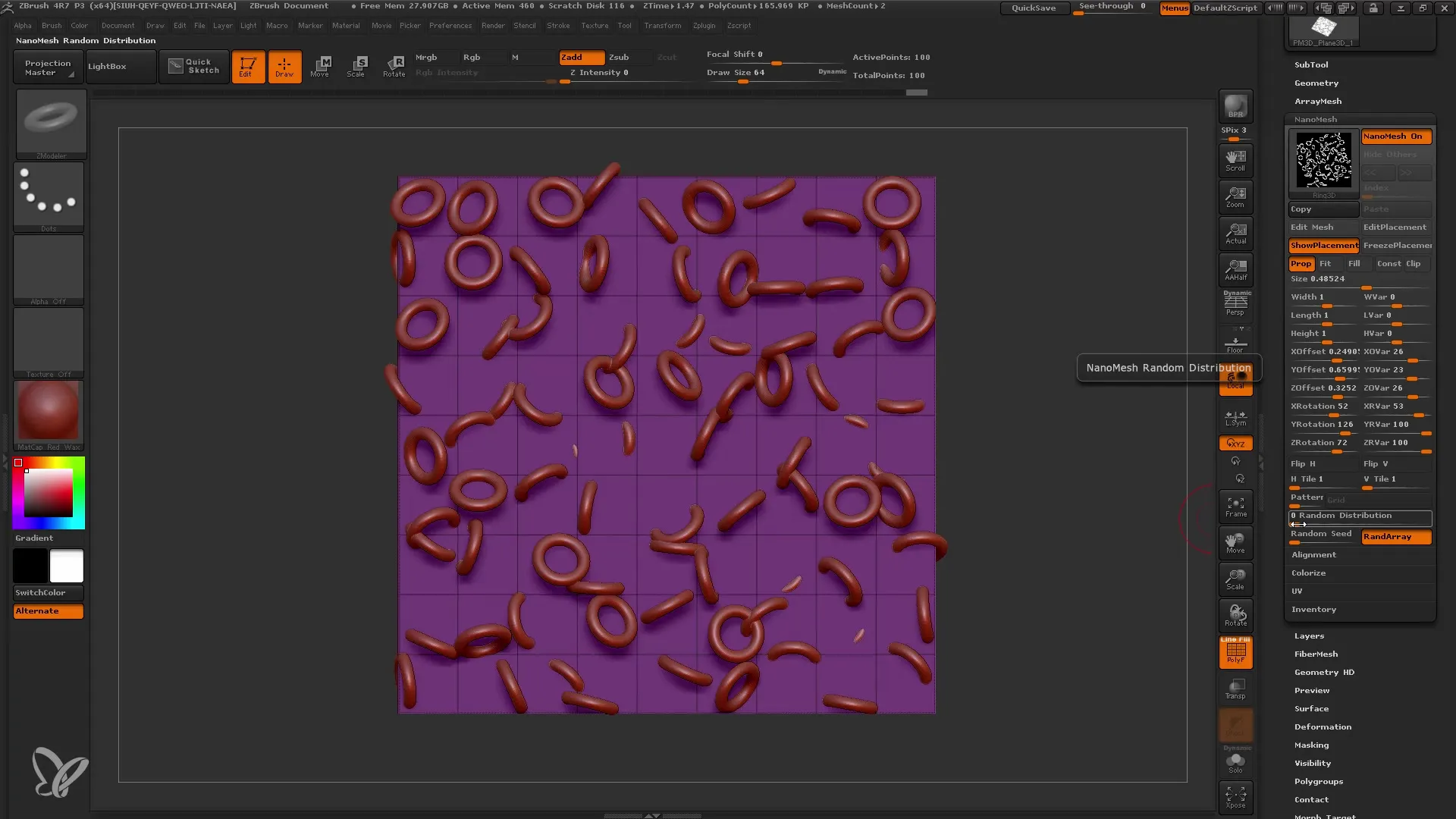
Trin 7: Konvertering til et fast mesh
Hvis du er tilfreds med resultatet og ønsker at eksportere Nanomesh til en anden applikation (f.eks. Cinema 4D) til yderligere redigering, kan du konvertere det til et fast mesh. Gå til inventar og vælg "One to Mesh". Din Nanomesh vil nu blive konverteret til et normalt PolyMesh.
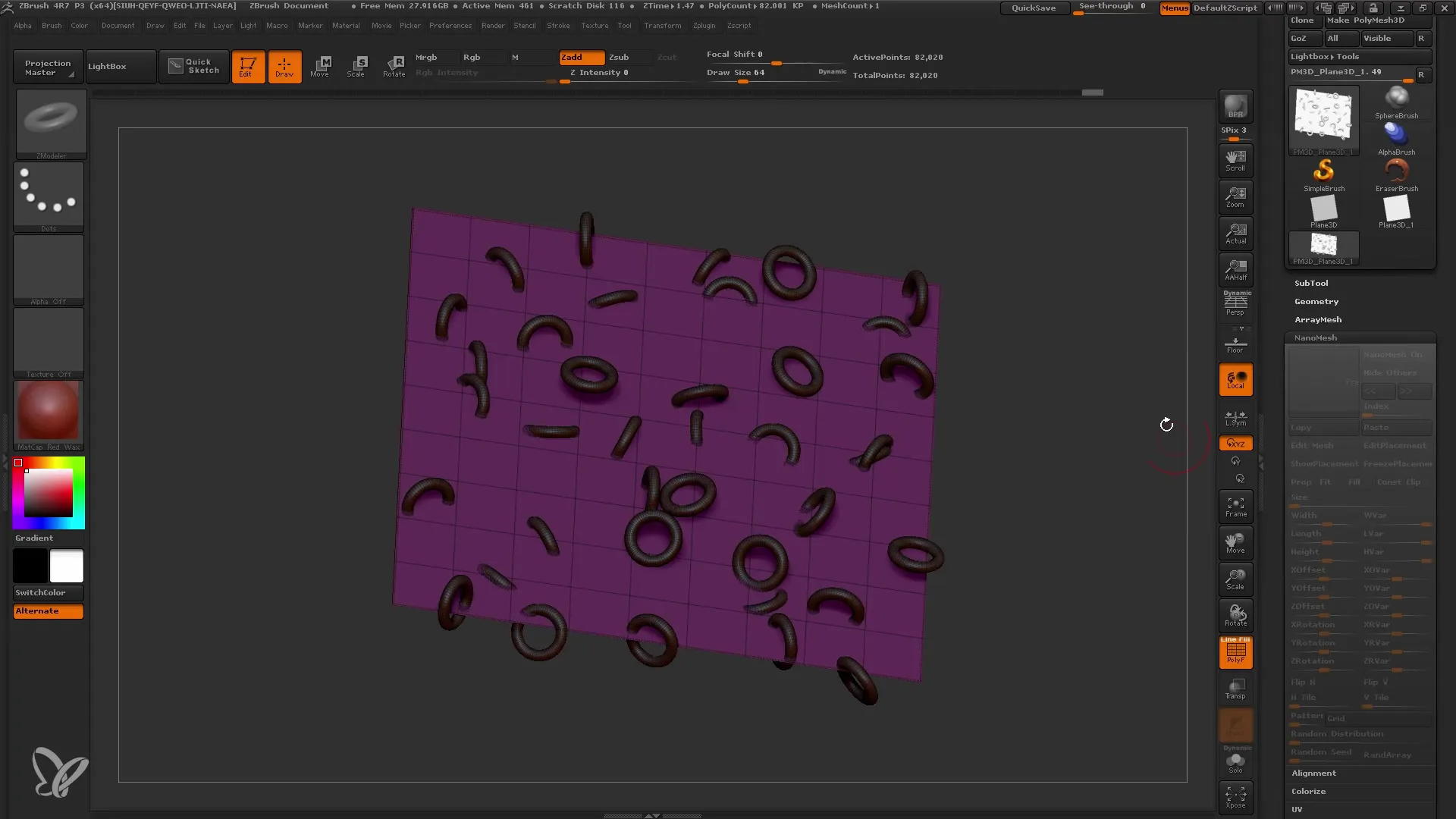
Trin 8: Redigering af det nye mesh
Nu kan du fortsætte med at redigere det nye mesh, som består af din oprindelige plan og de tilføjede mesh-elementer. Udtræk områder eller rediger dem med forskellige pensler for at forfine dine kunstværker yderligere.
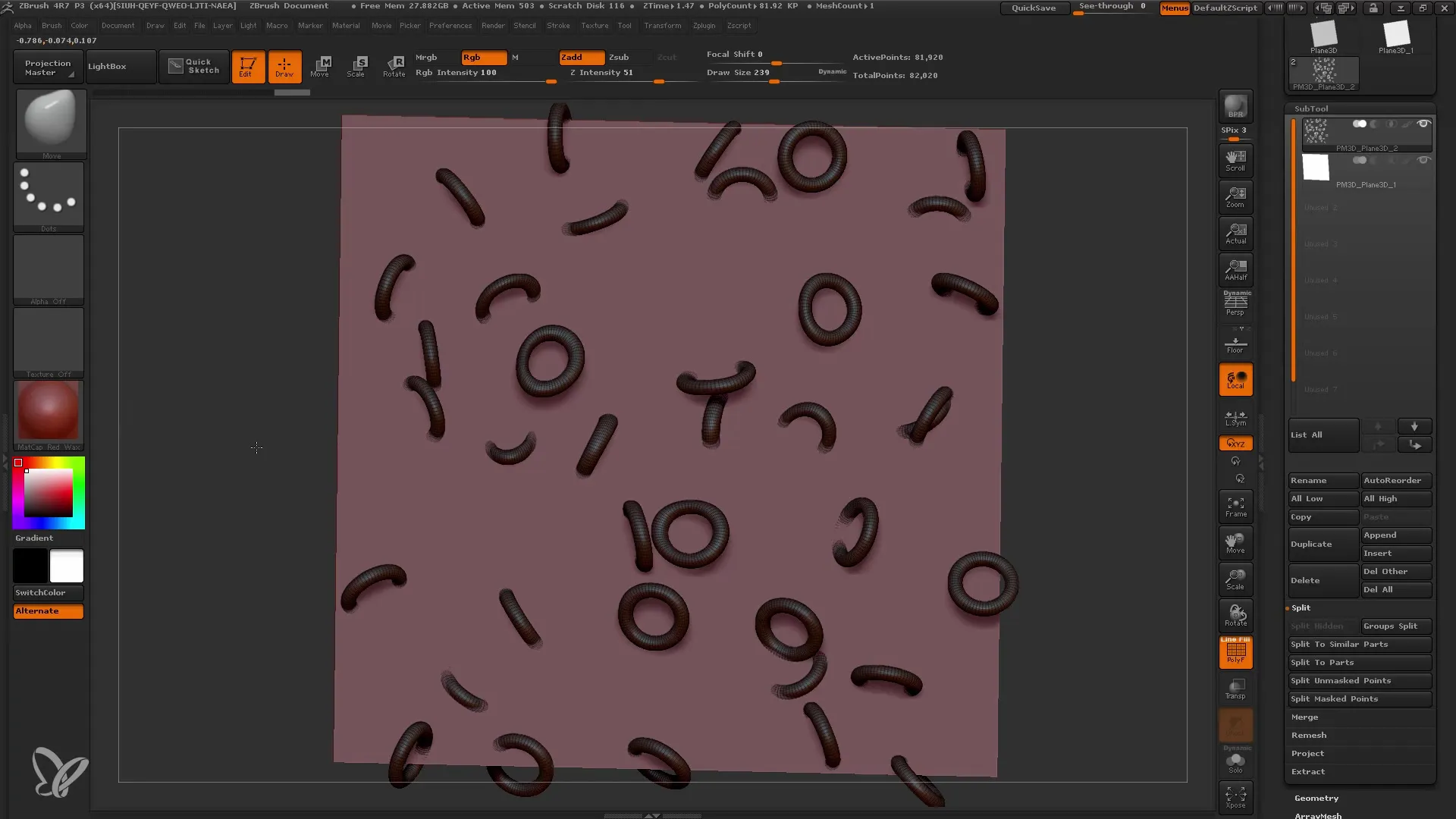
Trin 9: Oprettelse af komplekse strukturer
For at udnytte Nanomesh'ets muligheder yderligere kan du også bruge en række mesh til at skabe naturlige miljøer, f.eks. sten på et gulv. Forbered flere forskellige sten og følg den samme proces for at indsætte dem i dit mesh.
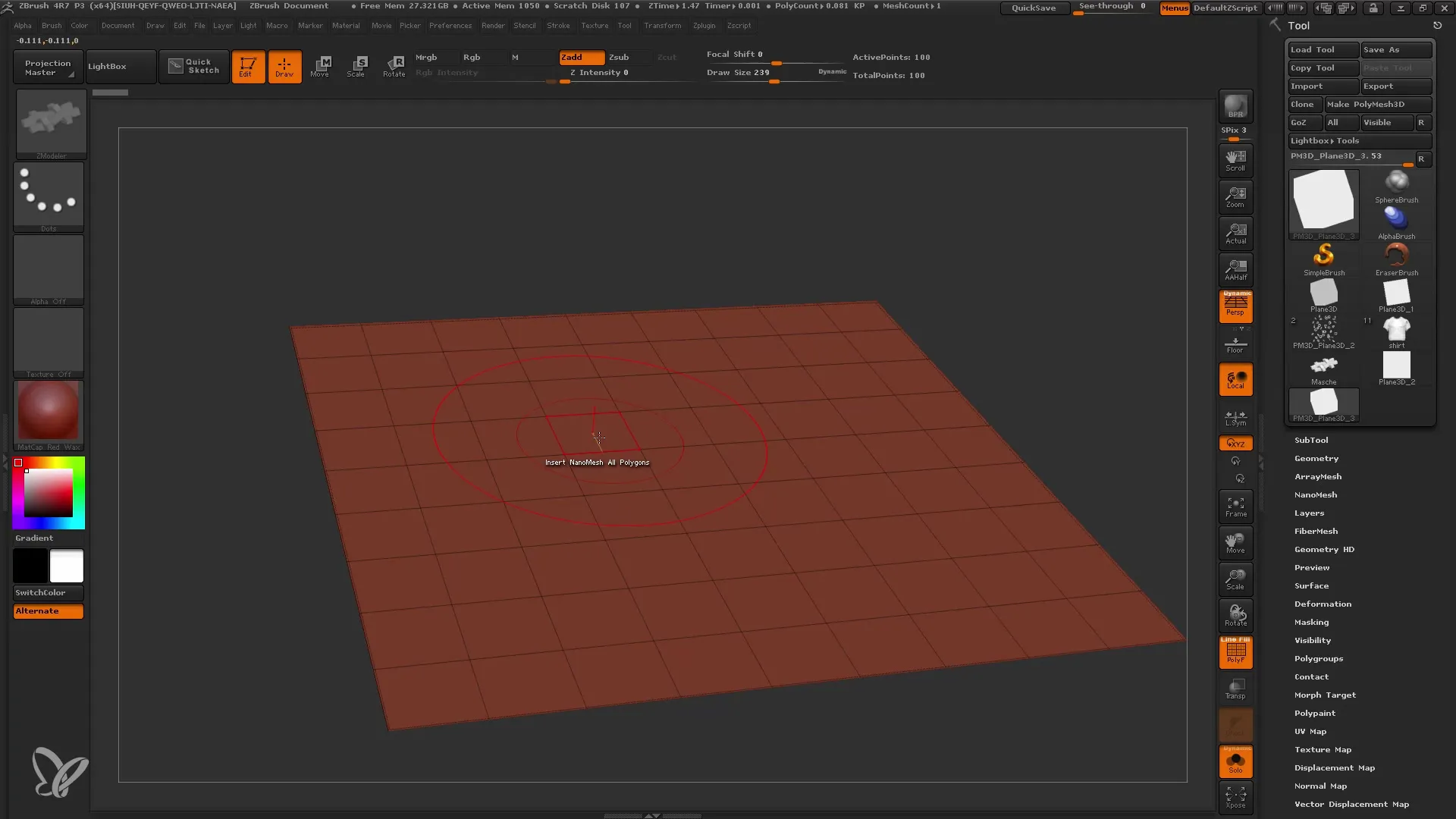
Trin 10: Kombiner forskellige elementer
Hvis du arbejder med forskellige sten, skal du være opmærksom på, at du ved at holde Skift-tasten nede kan tilføje flere sten på én gang. Dette giver din model mere karakter og sikrer, at elementerne ikke ser ens ud.
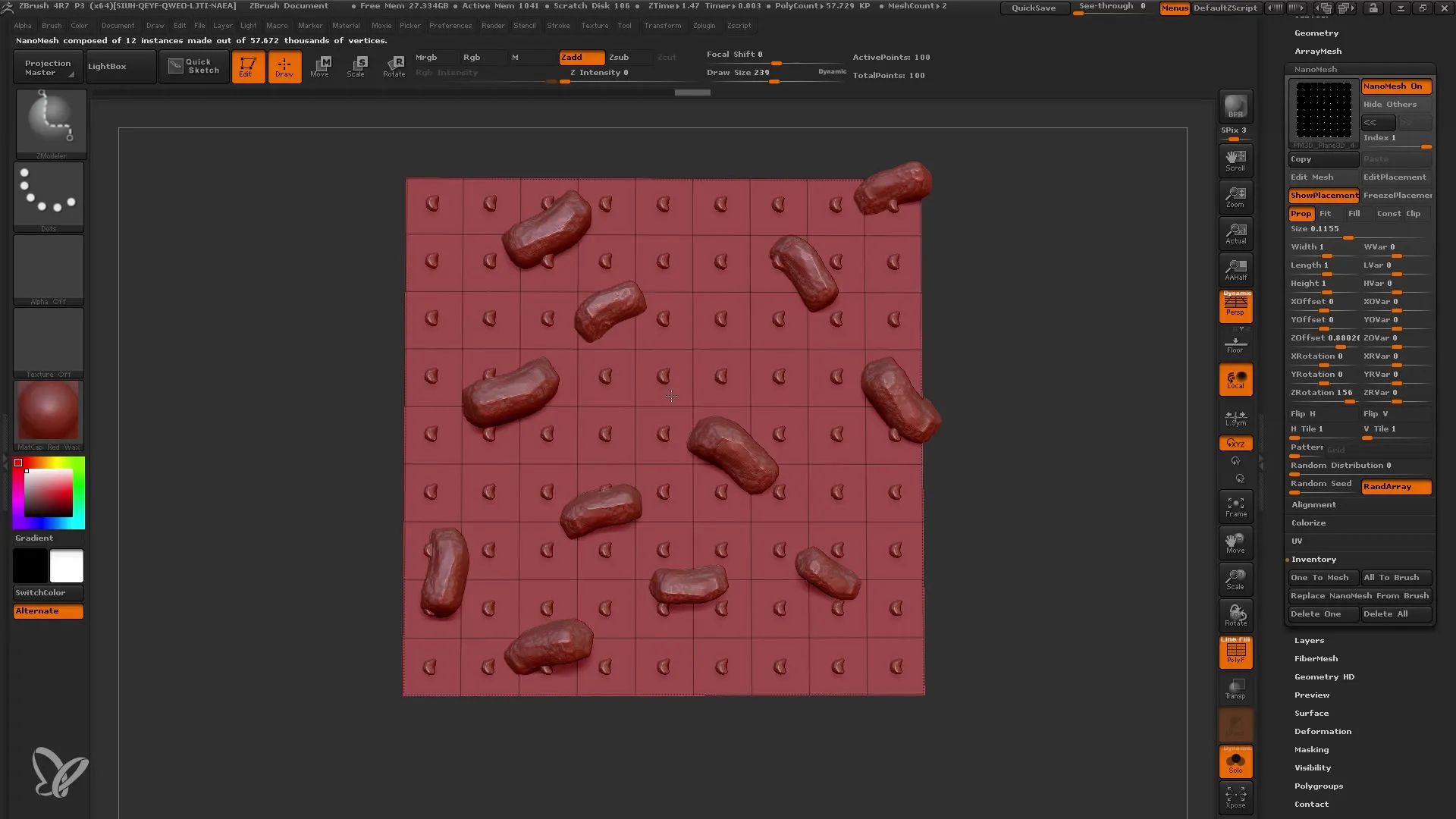
Trin 11: Kontrol over lagene
Med funktionen "Group Split" kan du omdanne de forskellige sten til separate subværktøjer. Dette giver dig bedre kontrol over de enkelte elementer, så du kan bearbejde dem individuelt.
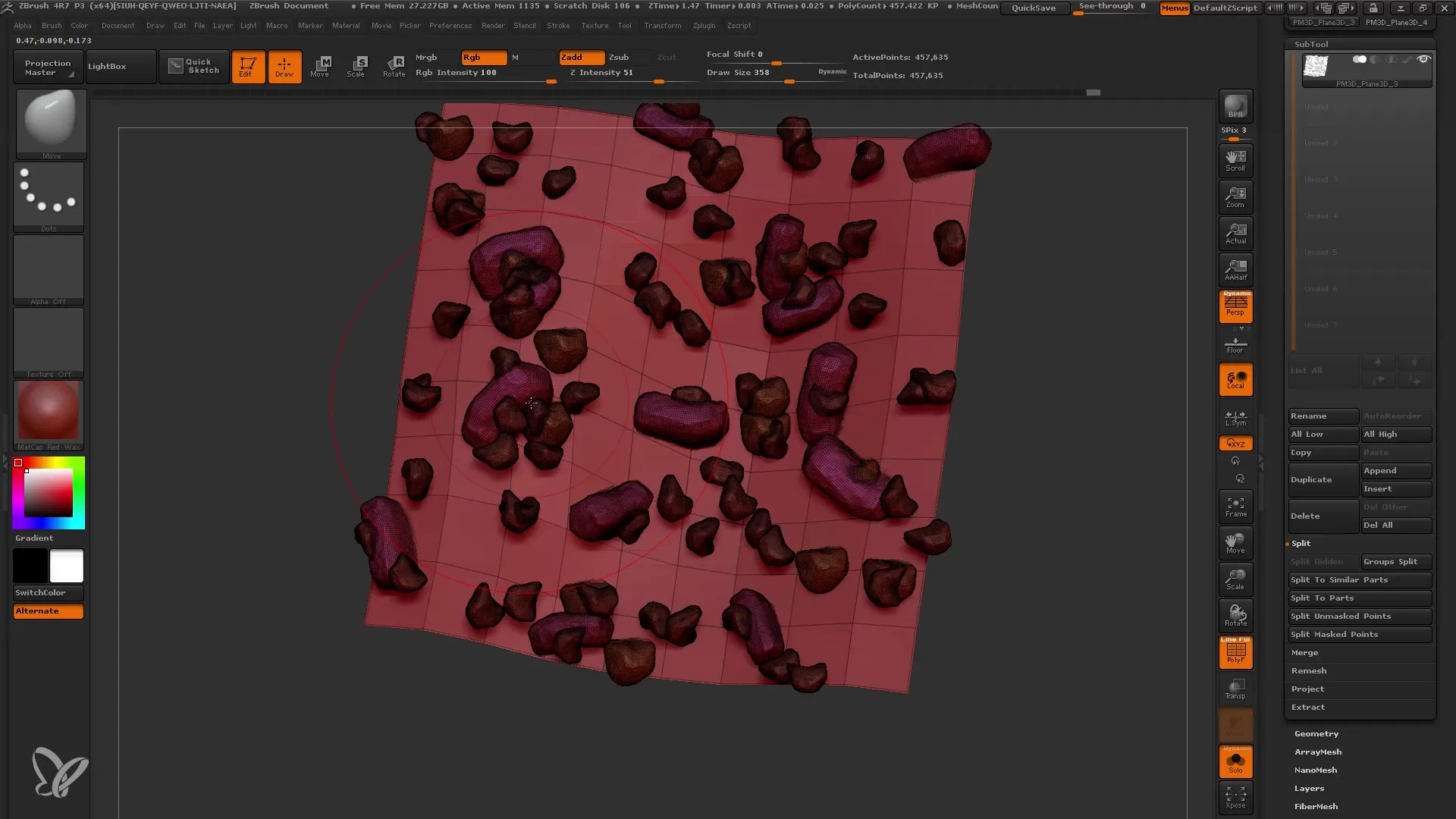
Trin 12: Endelige tilpasninger og eksport
Når du er tilfreds med at redigere dine sten eller andre tilføjede mesh-elementer, kan du eksportere hele modellen eller rendere den for at sikre og præsentere det endelige resultat.
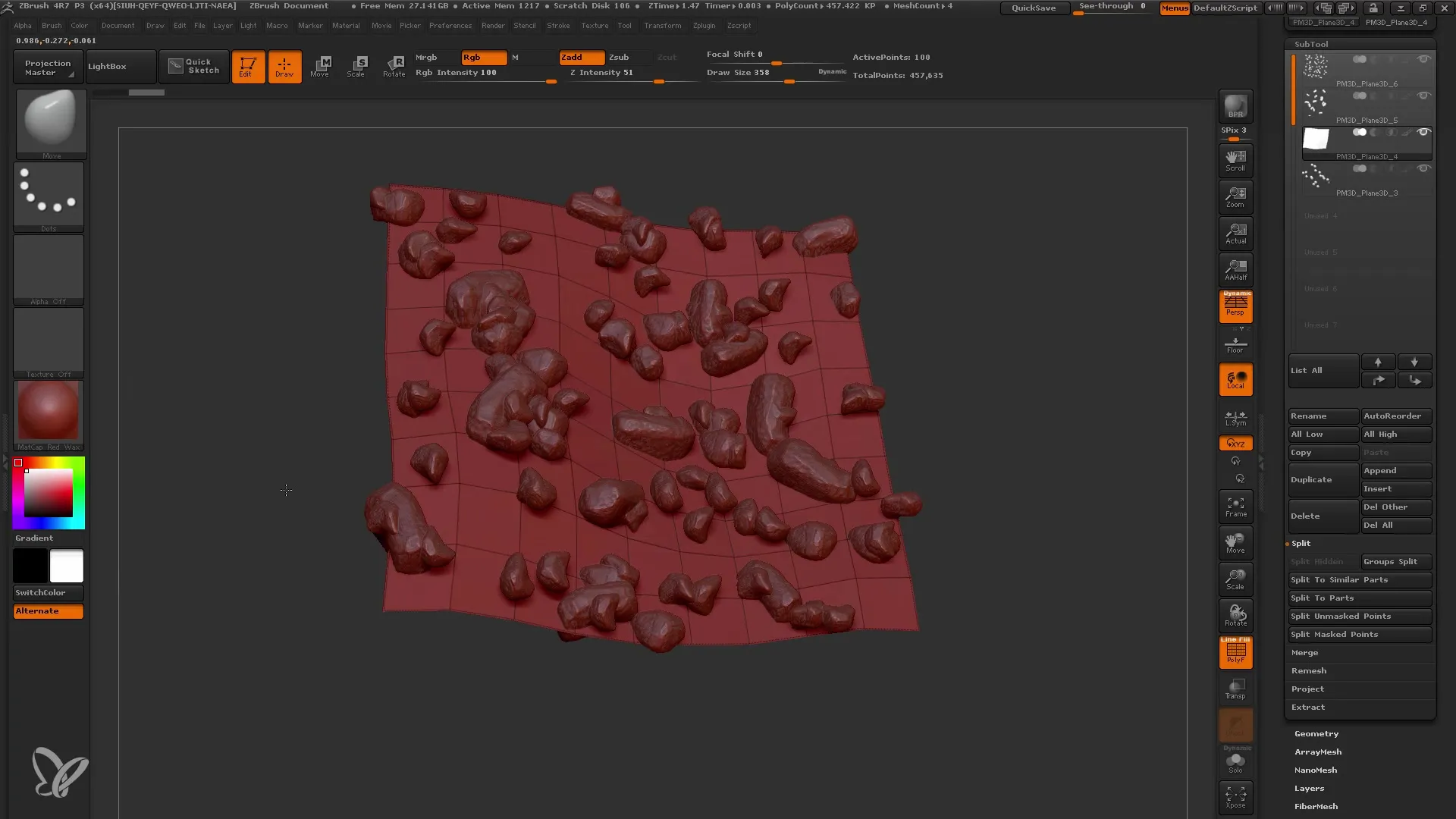
Opsamling
I denne vejledning har du lært, hvordan du effektivt kan bruge ZBrush's Nanomesh-funktion til at tilføje detaljer til dine modeller. Du har set, hvordan du kan indsætte forskellige meshes, tilpasse deres indstillinger og berige din models geometri.
Ofte stillede spørgsmål
Hvad er Nanomesh i ZBrush?Nanomesh er en funktion i ZBrush, der gør det muligt at placere små meshes på individuelle polygoner af en eksisterende mesh.
Hvilken version af ZBrush kræves for Nanomesh?Nanomesh blev først introduceret med ZBrush R7.
Kan jeg eksportere Nanomesh?Ja, efter konvertering til en fast mesh kan du eksportere det til andre programmer.
Hvilke typer elementer kan tilføjes med Nanomesh?Du kan tilføje forskellige meshes såsom ringe, sten eller andre skabeloner for at generere detaljer i dine modeller.
Er det nødvendigt at øge antallet af polygoner for at bruge Nanomesh?Ikke nødvendigvis, da Nanomesh effektivt kan forbedre geometrien med et begrænset antal polygoner.


